תקן טעינה מהירה שלא עובדת באנדרואיד
Miscellanea / / June 14, 2022
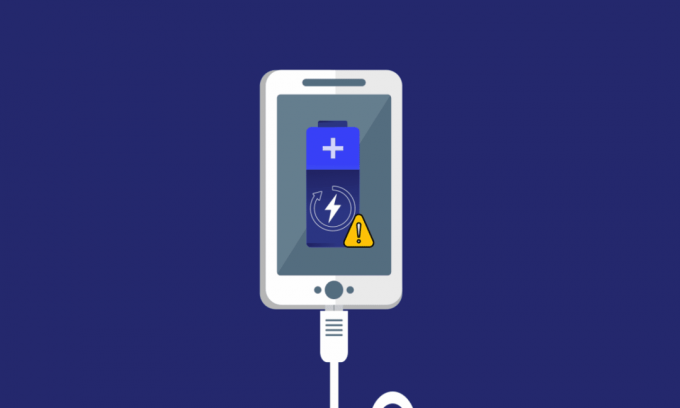
בעולם המתקדם במהירות, כל מה שאנחנו צריכים זה פתרון מהיר לכל הבעיות. אחת האפשרויות שעוצבו בהתחשב בצורך היא טעינה מהירה בטלפונים אנדרואיד. האפשרות שונה במקצת מהשיטה המסורתית בגלל הזמן שהיא לוקחת. במילים אחרות, טעינת כבלים לעומת טעינה מהירה שונה רק על ידי צריכת הזמן שלוקחת לטעינת הטלפון. לאחרונה, בעיית הטעינה המהירה של הטלפון צוינה על ידי משתמשים רבים. אם אתה משתמש בטלפון סמסונג, ייתכן שתבחין בבעיית המטען המהיר של סמסונג לא עובד. המטרה העיקרית של המאמר היא לספק את הפתרונות לתיקון בעיית הטעינה המהירה לא עובדת בטלפון האנדרואיד שלך. קרא את המאמר עד הסוף כדי ללמוד את כל השיטות שניתן להשתמש בהן בטלפון שלך כדי לתקן את הבעיה בטעינה מהירה.
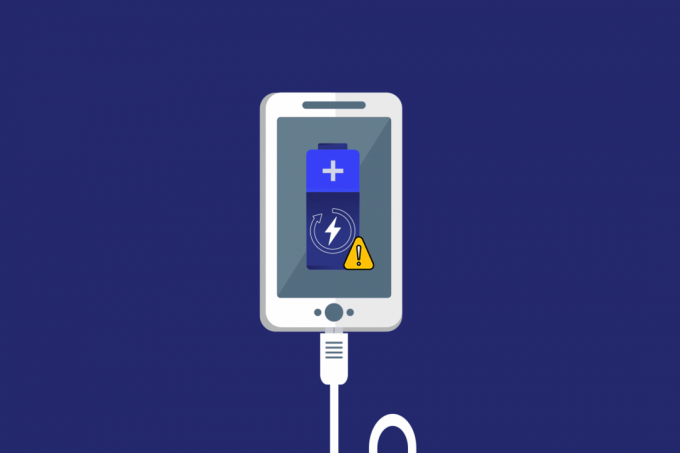
תוכן
- כיצד לתקן טעינה מהירה שלא עובדת באנדרואיד
- שלבי פתרון בעיות חומרה בסיסיים
- שיטה 1: שנה את ההגדרות הבסיסיות לפני הטעינה
- שיטה 2: אפשר טעינה מהירה
- שיטה 3: מטב את בריאות הסוללה
- שיטה 4: השבת איתור באגים בעץ הצומת
- שיטה 5: נקה קבצי מטמון
- שיטה 6: עדכן את הטלפון
- שיטה 7: אתחול למצב בטוח
- שיטה 8: אפס את הטלפון
כיצד לתקן טעינה מהירה שלא עובדת באנדרואיד
רשימת הסיבות שבגללן ייתכן שהטעינה המהירה לא תעבוד בטלפון שלך מסופקת בסעיף זה. אם אתה נתקל בבעיה, סביר להניח שהסיבה לכך היא אחת מהסיבות המפורטות להלן.
- מטען לא תואם- שימוש במטען שאינו תומך בטעינה מהירה יכול למנוע מהטלפון שלך להיטען במהירות.
- בעיות במטען ובמתאם- אם למטען ולמתאם לטעינת הטלפון שלך יש כמה בעיות כגון מתאם פגום או כבל USB שבור, ייתכן שלא תוכל להשתמש באפשרות הטעינה המהירה.
- בעיות ביציאת הטעינה- אם יש לכלוך ביציאת הטעינה או אם יציאת הטעינה פגומה, ייתכן שלא תוכל להשתמש באפשרות הטעינה המהירה.
- הגדרת טעינה מהירה מושבתת– כדי להשתמש באפשרות הטעינה המהירה, חשוב שהגדרת הטעינה המהירה מופעלת בהגדרות הטלפון. אם לא, אתה עלול להיתקל בבעיות בשימוש באפשרות הטעינה המהירה לטעינת הטלפון שלך.
- תקלות במערכת ההפעלה- אם התוכנה פגומה או מיושנת, ייתכן שלא תוכל להשתמש באפשרות הטעינה המהירה לטעינת הטלפון שלך.
שלבי פתרון בעיות חומרה בסיסיים
החיבור ההיקפי צריך להיות במצב טוב לשימוש באפשרות הטעינה המהירה. אם החיבור פגום, תתעורר בעיה של טעינה מהירה לא עובדת דְמוּי אָדָם.
1. חבר את המטען בחוזקה: הגישה הראשונה היא לחבר את המטען בחוזקה ליציאת הטעינה עד שתשמע את צליל הלחיצה על היציאה. במקרים רבים, הטעינה המהירה לא תעבוד אם המטען אינו מחובר כראוי.

2. נקי יציאת טעינה: אם יש מעט לכלוך ביציאת הטעינה, ייתכן שלא תוכל להשתמש במטען המהיר לטעינת הטלפון. במקרים כאלה, פשוט נקה את יציאת הטעינה עם קיסם או ספוגית ולאחר מכן נסה לטעון את הטלפון.

3. מתג שקע טעינה: לפעמים, ייתכן שלשקע הטעינה או השקע אין מספיק כוח כדי לתמוך במטען הטלפון שלך. אם זה המקרה, נסה לחבר את המטען לכל שקע טעינה אחר ולאחר מכן נסה לטעון את הטלפון שלך. בעיית הטעינה המהירה לא עובדת עלולה להתעורר אם יש כמה בעיות של אי תאימות עם החיבורים. השיטות הבאות יאפשרו לך לבדוק אם כבלי החיבור והטלפון תואמים לאפשרות הטעינה המהירה.

4. בדוק את הגדרות התאימות: גלוש באינטרנט ובדוק אם טלפון האנדרואיד שלך תומך בטעינה מהירה ואם הטלפון תואם להגדרה זו. אם הטלפון אינו תואם להגדרה, ייתכן שלא תוכל להשתמש בהגדרת הטעינה המהירה בטלפון שלך.
5. בדוק אם כבל נתונים תומך בטעינה מהירה: לפעמים ייתכן שכבל הנתונים שבו אתה משתמש לא תומך בטעינה המהירה וייתכן שתראה בעיה בהגדרת הטעינה המהירה בטלפון שלך. בדוק אם כבל הנתונים שבו אתה משתמש תומך בטעינה מהירה של הטלפון שלך. אתה יכול להשתמש בשיטות הבאות כדי לתקן את הנזקים עם חיבורי המטען כדי לתקן את בעיית הטעינה המהירה לא עובדת בטלפון שלך.
- בדוק אם קיימים חיבורים רופפים: לפעמים, כבל הנתונים שבו אתה משתמש חייב להיות פגום וייתכן שהחוטים התפצלו. בדוק אם לכבל הנתונים יש חיבורים רופפים או אם הכבל פגום. כמו כן, הימנע מהסתבכות של החוטים והכבלים כדי למנוע את הקצוות המפוצלים.
- השתמש במטען מהיר מוסמך: אם אתה משתמש במטען מהיר כלשהו שמגיע בחבילת מבצע, ייתכן שהמטען לא תומך בהגדרת הטעינה המהירה בטלפון שלך. עליך להשתמש בכל מטען מהיר מאושר המיועד למפרטים של דגם טלפון האנדרואיד שלך. קרא את המדריך שלנו על המטען המהיר הטוב ביותר עבור אנדרואיד.

אפשרות III: השתמש במטען מקורי ובכבל USB
רוב כבלי ה-USB והמטענים יכולים לתמוך במגוון רחב של מכשירים, אבל אם אתה נתקל בבעיות עם מהיר בטעינה, אתה יכול לנסות להשתמש במטען המקורי ובכבל ה-USB המצורף יחד עם הטלפון לטעינה הטלפון שלך. הנקודות הבאות יספקו לך את השיטות להחלפת החיבורים כדי לתקן את בעיית הטעינה המהירה לא עובדת.
- השתמש בכבל USB אחר: אם אינך יכול לטעון את הטלפון שלך באמצעות כבל ה-USB הקיים, תוכל לנסות להשתמש בכבל USB אחר לטעינת הטלפון.
- נסה מטען מהיר אחר: אפשרות נוספת לפתור את הבעיה עם הגדרת הטעינה המהירה היא להשתמש במטען אחר בכללותו. זה אומר שאתה יכול פשוט לחבר את הטלפון שלך למטען חדש לגמרי לטעינת הטלפון.
6. החלפת סוללת ליתיום: אם סוללת הליתיום בטלפון שלך התבלה, ייתכן שלא תוכל לטעון את הטלפון שלך באמצעות אף אחד מההתקנים ההיקפיים. במקרה זה, עליך להחליף את סוללת הליתיום בטלפון שלך. מכיוון שרוב הסמארטפונים מגיעים עם סוללה מובנית, עליך לספק את הטלפון שלך למרכז שירות להחלפת הסוללה.

קרא גם:11 חיישני הטמפרטורה והלחות הטובים ביותר ל-WiFi
הערה: בתור ה Samsung Galaxy A21s משמש כטלפון אנדרואיד להסבר השיטות במאמר זה, ההגדרות חייבות להשתנות בטלפון שלך.
שיטה 1: שנה את ההגדרות הבסיסיות לפני הטעינה
השיטות הבסיסיות הבאות יאפשרו לך לתקן את בעיית הטעינה המהירה לא עובדת רק על ידי שינוי ההגדרות הבסיסיות בטלפון שלך.
שלב א': סיום כל התהליכים הפועלים
עליך לסגור את כל האפליקציות הפועלות ברקע כדי לפתור את הבעיה בטעינה מהירה. הקש על מנהל משימות לחצן בפינה השמאלית התחתונה של הטלפון שלך והקש על סגור הכל כפתור על המסך כדי לסגור את כל האפליקציות הפועלות ברקע.
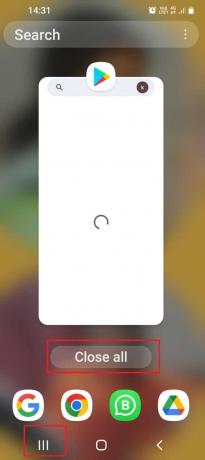
שלב ב': כבה את חיבור הנתונים הסלולריים וה-Wi-Fi
אם הנתונים הסלולריים וה-Wi-Fi אינם כבויים בטלפון שלך, אתה יכול לראות שרוב הטעינה בטלפון שלך יתפוגג לחיבורים. כדי לפתור בעיה זו, עליך לכבות את החיבורים הללו על ידי ביצוע השלבים הבאים.
1. החלק למעלה את מסך הבית והקש על הגדרות אפליקציה בתפריט כדי לפתוח את אפליקציית ההגדרות.

2. הקש על חיבורים הכרטיסייה ברשימה כדי לפתוח את מסך החיבורים עם החיבורים בטלפון שלך.

3. לְמַתֵג כבוי ה וויי - פיי לשונית ברשימה כדי לכבות את חיבור ה-Wi-Fi.

4. הקש על שימוש בנתונים לשונית ברשימה למטה.

5. לְמַתֵג כבוי ה מידע נייד אפשרות ב- נייד כדי לכבות את הנתונים הניידים בטלפון שלך.

שלב שלישי: הורד את בהירות התצוגה
הבעיה הנפוצה ביותר בטעינה מתרחשת כאשר בהירות הטלפון שלך מוגדרת גבוה. אתה יכול לשנות את הבהירות לרמה הנמוכה ביותר על ידי ביצוע השיטה כאן.
1. החלק למעלה את מסך הבית והקש על הגדרות אפליקציה בתפריט כדי לפתוח את אפליקציית ההגדרות.

2. הקש על לְהַצִיג הכרטיסייה ברשימה כדי לפתוח את הגדרת התצוגה.

3. כוונן את הידית על בְּהִירוּת חלק משמאל כדי להוריד את הבהירות בטלפון שלך.

השיטות הנדונות להלן יפתרו את בעיית הטעינה המהירה לא עובדת על ידי שינוי ההגדרות עם הסוללה בטלפון שלך.
שלב IV: טעינה במצב חיסכון בחשמל
שיטה נוספת היא להפעיל את מצב חיסכון בחשמל בטלפון ולאחר מכן לנסות לטעון את הטלפון.
1. החלק למעלה את מסך הבית והקש על הגדרות אפליקציה בתפריט כדי לפתוח את אפליקציית ההגדרות.

2. הקש על טיפול בסוללה ובמכשיר אפשרות ברשימה כדי לפתוח את טיפול במכשיר מָסָך.

3. במסך הבא, הקש על סוֹלְלָה לשונית בתפריט כדי להציג את הגדרות הסוללה.

4. לְמַתֵג עַל ה מצב חיסכון בחשמל אפשרות ברשימה ולאחר מכן טען את הטלפון שלך.

שלב V: רוקן את הסוללה וטען את הטלפון
שיטה זו היא פתרון קטן, אך היא יכולה לתקן את הבעיות בסוללה בטלפון שלך. השתמש בטלפון עד שהסוללה מתרוקנת בטלפון שלך והוא יכבה אוטומטית. כעת טען את הטלפון שלך ולאחר מכן הפעל אותו לאחר מספר דקות. זה יאפס את התקלות בסוללה ותוכל להשתמש בהגדרת הטעינה המהירה בטלפון שלך בקלות.
קרא גם:כיצד לתקן טעינה איטית באנדרואיד
שיטה 2: אפשר טעינה מהירה
כדי שאפשרות הטעינה המהירה תפעל, יש צורך להפעיל את הגדרת הטעינה המהירה בטלפון שלך כדי לתקן את בעיית הטעינה המהירה לא עובדת.
1. החלק למעלה את מסך הבית והקש על הגדרות אפליקציה בתפריט כדי לפתוח את אפליקציית ההגדרות.

2. הקש על טיפול בסוללה ובמכשיר אפשרות ברשימה כדי לפתוח את טיפול במכשיר מָסָך.

3. במסך הבא, הקש על סוֹלְלָה לשונית בתפריט כדי להציג את הגדרות הסוללה.

4. הקש על הגדרות סוללה נוספות לשונית ברשימה.
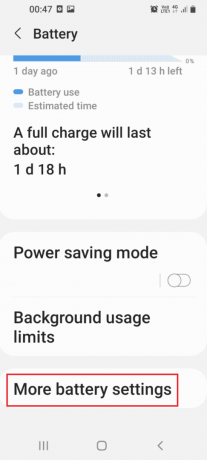
5. לְמַתֵג עַל ההגדרה טעינה מהירה בתוך ה טְעִינָה כדי להפעיל את הגדרת הטעינה המהירה בטלפון שלך.
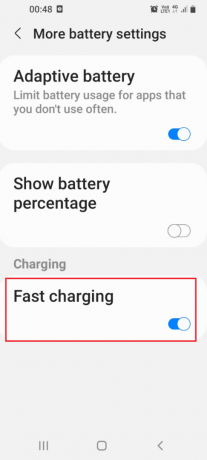
שיטה 3: מטב את בריאות הסוללה
שימוש יתר בסוללה עלולה לגרום לבעיה של טעינה מהירה לא עובדת בטלפון שלך. בצע את השלבים בסעיף זה כדי לייעל את הסוללה בטלפון שלך.
1. החלק למעלה את מסך הבית והקש על הגדרות אפליקציה בתפריט כדי לפתוח את אפליקציית ההגדרות.

2. הקש על טיפול בסוללה ובמכשיר אפשרות ברשימה כדי לפתוח את טיפול במכשיר מָסָך.

3. הקש על כן אחי כפתור על המסך כדי לבדוק אם יש בעיות בטלפון שלך.

4. אם יש בעיות כלשהן, זה יציג הנחיה עם התוצאה על המסך.

קרא גם:11 דרכים להימנע מחימום הטלפון בזמן טעינה
שיטה 4: השבת איתור באגים בעץ הצומת
אפשרויות איתור באגים ב-USB או איתור באגים בעץ הצומת הן הגדרות נוספות בטלפון שלך. אתה יכול לנסות להשבית את ההגדרה כדי לתקן את בעיית הטעינה המהירה לא עובדת.
1. החלק למעלה את מסך הבית והקש על הגדרות אפליקציה בתפריט כדי לפתוח את אפליקציית ההגדרות.

2. הקש על נְגִישׁוּת לשונית ברשימה כדי לפתוח את מסך הנגישות.

3. הקש על TalkBack לשונית ברשימה המוצגת.

4. הקש על הגדרות הכרטיסייה במסך כדי לפתוח את מסך ההגדרות של TalkBack.

5. הקש על הגדרות מתקדמות לשונית ב- לִשְׁלוֹט חלק של המסך.

6. הקש על הגדרות מפתח לשונית במסך הבא.

7. כבה את אפשר איתור באגים בעץ הצומת הגדרה ברשימה כדי להשבית את תקלות עץ הצומת.

שיטה 5: נקה קבצי מטמון
קבצי המטמון בטלפון שלך תופסים נפח אחסון רב וייתכן שלא תוכל להשתמש באפשרות הטעינה המהירה בטלפון שלך. אתה יכול לנקות את קבצי המטמון באפליקציות המותקנות בטלפון שלך כדי לתקן את בעיית הטעינה המהירה לא עובדת.
1. החלק למעלה את מסך הבית והקש על הגדרות אפליקציה בתפריט כדי לפתוח את אפליקציית ההגדרות.

2. הקש על אפליקציות לשונית ברשימה כדי לפתוח את אפליקציות מסך כדי להציג את כל האפליקציות המותקנות בטלפון שלך.

3. הקש על כל אפליקציה ברשימה כדי לפתוח את הגדרות האפליקציה של האפליקציה המסוימת.
הערה: למטרות הסבר, ה סמסונג ענן האפליקציה נבחרה מהרשימה.

4. הקש על אִחסוּן לשונית בהגדרות האפליקציה כדי להציג את אחסון האפליקציה בטלפון שלך.

5. הקש על נקה מטמון לחצן כדי לנקות את קבצי המטמון של האפליקציה בטלפון שלך.
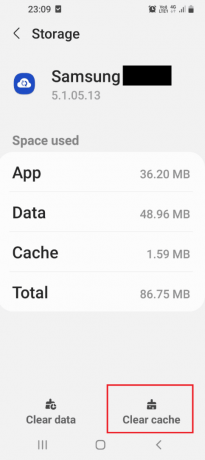
קרא גם:9 סיבות מדוע סוללת הטלפון החכם שלך נטענת לאט
שיטה 6: עדכן את הטלפון
אתה יכול לנסות לעדכן את טלפון האנדרואיד שלך כדי לתקן את בעיית הטעינה המהירה לא עובדת בטלפון שלך. קרא את המדריך האולטימטיבי שלנו לפתרון בעיות בסמארטפון אנדרואיד כדי לעדכן את טלפון אנדרואיד.

שיטה 7: אתחול למצב בטוח
אתה יכול לנסות לאתחל למצב בטוח בטלפון שלך ולהסיר את האפליקציות הבעייתיות כדי לתקן את בעיית הטעינה המהירה לא עובדת בטלפון שלך.
1. הקש על כּוֹחַ מקש בצד הטלפון ברציפות ולחץ לחיצה ארוכה על כיבוי אפשרות ברשימה.

2. הקש על מצב בטוח לחצן כדי להיכנס למצב בטוח בטלפון שלך ולאחר מכן להסיר את ההתקנה של האפליקציות בטלפון.

אם אתה רוצה לצאת מהמצב הבטוח בטלפון שלך, אתה יכול לעקוב אחר המדריך שלנו ל השבת את מצב בטוח באנדרואיד.
קרא גם:מדוע הטלפון שלי תקוע במצב בטוח?
שיטה 8: אפס את הטלפון
האפשרות האחרונה היא לאפס את הטלפון להגדרות ברירת המחדל ולהפוך את ממשק הטלפון לחדש. השתמש בקישור שניתן כאן כדי לדעת על שיטה לאיפוס הטלפון שלך כדי לתקן את בעיית הטעינה המהירה לא עובדת.

לבסוף, אם אינך יכול לתקן את הבעיה יותר, אתה יכול לנסות ליצור קשר עם טכנאי ולבקש סיוע מקצועי בעניין זה כדי לתקן את הבעיה בטלפון שלך.
מוּמלָץ:
- תיקון שירותי ים הגנבים אינם זמינים באופן זמני Lavenderbeard
- תיקון אנדרואיד מתחיל לבצע אופטימיזציה של אפליקציה 1 מתוך 1
- תיקון ממשק המשתמש של המערכת עצר מסך שחור באנדרואיד
- 17 כלי הבדיקה הטובים ביותר לנייד
השיטות לתיקון טעינה מהירה לא עובדת על אנדרואיד נדון במאמר זה. אם אפשרות הטעינה המהירה לא עובדת בטלפון שלך, אתה עשוי להרגיש שאין הבדל בין טעינת כבל לטעינה מהירה. ייתכן שהייתם מתמודדים עם המטען המהיר של סמסונג לא עובד באופן קבוע, והשיטות לפתור את הטעינה המהירה של הטלפון מוסברות במאמר. אנא השתמש בסעיף ההערות למטה כדי ליידע אותנו על ההצעות והשאילתות החשובות שלך בנושא זה.



